სანამ გააგრძელებთ თქვენი Windows 10/11 სისტემაში აბსოლუტური Bluetooth მოცულობის ფუნქციის ჩართვას/გამორთვას, აი რა უნდა იცოდეთ. აბსოლუტური Bluetooth მოცულობა არის ფუნქცია, რომელიც დაინერგა Windows 10 -ში, როგორც 2018 წლის განახლება ვერსიისთვის - v1803. ამ ფუნქციის ძირითადი გამოყენება არის Windows მოცულობის სლაიდერის გასაადვილებლად Bluetooth დინამიკების ან ყურსასმენების მოცულობის ზუსტად კონტროლი. თუმცა, მომხმარებელი იუწყება, რომ ფუნქცია ხრწნის ხმის კონტროლის ვიჯეტს, რომელიც ზოგჯერ Bluetooth– ის მოცულობის შეცვლის მცდელობამდე მიდის.
ამიტომ, თქვენ შეიძლება ვერ შეძლოთ Bluetooth მოცულობის (მარცხნივ და მარჯვნივ) ცალ -ცალკე მორგება. ეს საკითხი არღვევს ხმის ხარისხს და, შესაბამისად, მარცხენა და მარჯვენა დინამიკებს არ შეუძლიათ შექმნან აუდიოს სხვადასხვა დონე. გარდა ამისა, თქვენ ვერ შეამჩნევთ ხმის დონის განსხვავებას ამოცანის პანელზე ხმის სლაიდერის გადაადგილებისას და არც Bluetooth მოწყობილობის ხმის რეგულირების მცდელობისას. თუმცა, კარგი ამბავი ის არის, რომ არსებობს რამდენიმე გზა, რომლის საშუალებითაც შეგიძლიათ ამ საკითხის მოგვარება. ამ მეთოდების გამოყენებით, თქვენ შეგიძლიათ გამორთოთ აბსოლუტური Bluetooth მოცულობის ფუნქცია თქვენს Windows 10/11– ზე და შესაძლოა გაასწოროთ საკითხი და გააქტიუროთ ის საჭიროების შემთხვევაში. ვნახოთ როგორ:
მეთოდი 1: გამორთეთ აბსოლუტური Bluetooth მოცულობა რეესტრის რედაქტორის საშუალებით
ეს მეთოდი მოითხოვს თქვენ შეიტანოთ ცვლილებები რეესტრის გარკვეულ გასაღებებში, რათა გამორთოთ აბსოლუტური მოცულობის ფუნქცია. რეესტრის რედაქტორი არის ერთ -ერთი უტყუარი გზა ცვლილებების შესატანად, თუმცა, რეკომენდირებულია შექმნათ სარეზერვო რეესტრის პარამეტრები. ეს დაგეხმარებათ აღადგინოთ ნებისმიერი მონაცემი, რომელიც შეიძლება დაიკარგოს პროცესის განმავლობაში. ვნახოთ, როგორ გავთიშოთ აბსოლუტური Bluetooth მოცულობა რეესტრის რედაქტორის საშუალებით:
Ნაბიჯი 1: დააჭირეთ ღილაკს Win + R კლავიშები ერთად თქვენს კლავიატურაზე გასახსნელად გაუშვით ბრძანება ფანჯარა
სტრეპ 2: საძიებო ველში ჩაწერეთ რეგედიტი და მოხვდა შეიყვანეთ გახსნა რეესტრის რედაქტორი ფანჯარა

ნაბიჯი 3: იმ რეესტრის რედაქტორი ფანჯარა, გადადით ქვემოთ მოცემულ გზაზე:
HKEY_LOCAL_MACHINE \ SYSTEM \ ControlSet001 \ Control \ Bluetooth \ Audio \ AVRCP \ CT
ახლა გადადით ფანჯრის მარჯვენა მხარეს და ორჯერ დააწკაპუნეთ მასზე DWORD (32-ბიტიანი) მნიშვნელობა – DisableAbsoluteVolume.
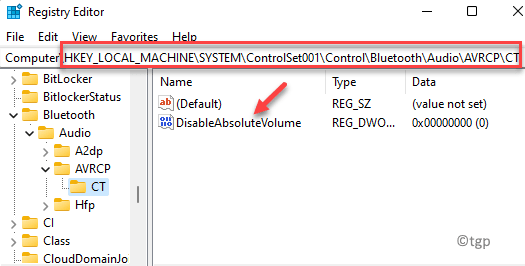
ნაბიჯი 4: იმ DWORD (32-ბიტიანი) მნიშვნელობის რედაქტირება დიალოგის ყუთი, დააყენეთ ღირებულებითი მონაცემები ველი რომ 1.
დაჭერა კარგი ცვლილებების შესანახად.
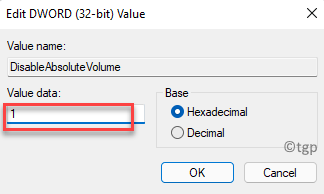
*Შენიშვნა - გასააქტიურებლად აბსოლუტური Bluetooth მოცულობა ფუნქციის დაყენება ღირებულებითი მონაცემები ველი რომ 0 და დააჭირეთ კარგი ცვლილებების შესანახად.
ახლა, დახურე რეესტრის რედაქტორი, გადატვირთეთ კომპიუტერი და აბსოლუტური Bluetooth მოცულობა ფუნქცია გამორთული უნდა იყოს.
მეთოდი 2: გამორთეთ აბსოლუტური Bluetooth მოცულობა ბრძანების ხაზის საშუალებით
ბრძანების ხაზის გამოყენება არის კიდევ ერთი შესანიშნავი გზა თქვენი Windows 11 კომპიუტერზე აბსოლუტური Bluetooth მოცულობის ფუნქციის ჩართვის ან გამორთვისთვის. მიჰყევით ქვემოთ მოცემულ მითითებებს ცვლილებების შესატანად:
Ნაბიჯი 1: დააწკაპუნეთ მარჯვენა ღილაკით დაწყება მენიუ და აირჩიეთ პარამეტრები კონტექსტური მენიუდან.

ნაბიჯი 2: ის გახსნის გაუშვით ბრძანება ფანჯარა
აქ, აკრიფეთ სმდ საძიებო ზოლში და დააჭირეთ ღილაკს Ctrl + Shift + Enter გასაღებები ერთად დაიწყოს ამაღლებული ბრძანების სტრიქონი ფანჯარა

ნაბიჯი 3: იმ ბრძანების სტრიქონი (ადმინი) ფანჯარაში, გაუშვით ქვემოთ მოცემული ბრძანება:
reg დაამატეთ HKLM \ SYSTEM \ ControlSet001 \ Control \ Bluetooth \ Audio \ AVRCP \ CT /v DisableAbsoluteVolume /t REG_DWORD /d 1 /f
დასრულების შემდეგ, გადატვირთეთ კომპიუტერი, რომ ცვლილებები ეფექტური იყოს.
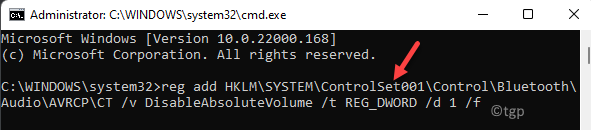
*Შენიშვნა - ფუნქციის ხელახლა გასააქტიურებლად მიჰყევით ნაბიჯებს 1 და 2, შემდეგ გაუშვით ქვემოთ მოცემული ბრძანება და დააჭირეთ Enter:
reg დაამატეთ HKLM \ SYSTEM \ ControlSet001 \ Control \ Bluetooth \ Audio \ AVRCP \ CT /v DisableAbsoluteVolume /t REG_DWORD /d 0 /f
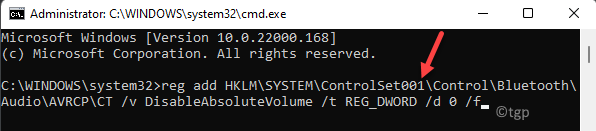
რეესტრის რედაქტორში ცვლილებების შეტანის მიზნით, გადატვირთეთ სისტემა.

![9 საუკეთესო Bluetooth კლავიატურის Windows 10-ისთვის [2021 სახელმძღვანელო]](/f/c5892522de225be299811743c4ced97f.jpg?width=300&height=460)
![3 უსადენო კლავიატურა სენსორული პანელით [Mac, Android Box, TV]](/f/db8a6e0cdedd1fcc33fdb0174ddc3b0d.jpeg?width=300&height=460)